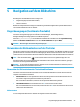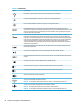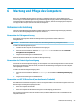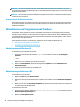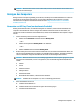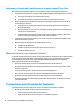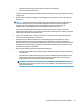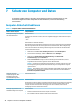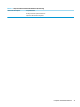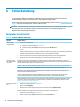User Guide
8 Fehlerbehebung
In den folgenden Tabellen sind Probleme aufgeführt, die bei der Installation, beim Start oder bei der
Verwendung Ihres Computers auftreten können, und mögliche Lösungen dafür.
Weitere Informationen und zusätzliche Optionen zur Fehlerbeseitigung nden Sie unter http://www.hp.com/
support. Folgen Sie den Anleitungen, um Ihr Produkt zu nden.
HINWEIS: Wenn Sie mit Ihrem Computer Probleme bei der Benutzung von Peripheriegeräten haben, z. B. mit
einem Monitor oder einem Drucker, nden Sie weitere Informationen zur Fehlerbeseitigung in der
Dokumentation des jeweiligen Herstellers.
Computer startet nicht
Tabelle 8-1 Computer-Symptome und Lösungen
Symptom Mögliche Lösung
Fehlermeldung:
Festplattenfehler
1. Starten Sie den Computer neu.
a. Drücken Sie die Tastenkombination strg+alt+entf.
b. Klicken Sie auf das Symbol Energie, und wählen Sie die Option Neu starten aus.
– oder –
Halten Sie die Betriebstaste des Computers mindestens 10 Sekunden lang gedrückt, um den Computer auszuschalten,
und drücken Sie die Betriebstaste anschließend erneut, um den Computer einzuschalten.
2. Sichern Sie nach dem Start von Windows umgehend alle wichtigen Daten auf einer Sicherungsfestplatte.
3. Wenden Sie sich an den Support (unabhängig davon, ob Windows gestartet wurde oder nicht).
Der Computer lässt
sich nicht einschalten
oder starten
Vergewissern Sie sich, dass das Netzkabel des Computers richtig an die Netzsteckdose angeschlossen ist. Die grüne
Netzteil-LED am Computer sollte leuchten. Wenn dies nicht der Fall ist, versuchen Sie eine andere Netzsteckdose. Wenn Sie
weiterhin Probleme haben, wenden Sie sich an den Support.
Stellen Sie sicher, dass die Betriebsspannung der Netzsteckdose für die elektrische Spannung des Computers geeignet ist.
Prüfen Sie die Funktionsfähigkeit der Netzsteckdose, indem Sie ein anderes elektrisches Gerät anschließen.
Entfernen Sie, wenn möglich, alle Filter und Stabilisierungsvorrichtungen von der Steckdose, und schließen Sie den
Netzstecker direkt an die Netzsteckdose an.
Trennen Sie alle Peripheriegeräte. Halten Sie die Betriebstaste mindestens 15 Sekunden lang gedrückt, bis sich der
Computer ausschaltet. Drücken Sie anschließend die Betriebstaste erneut, um den Computer einzuschalten.
Falls der Bildschirm schwarz ist, ist der Monitor eventuell nicht richtig angeschlossen. Schließen Sie den Monitor an den
Computer an, stecken Sie das Netzkabel in eine Netzsteckdose, und schalten Sie anschließend den Monitor ein. Siehe
Monitor (nur bestimmte Produkte) auf Seite 33.
Der Computer reagiert
nicht
1. Drücken Sie die Tastenkombination strg+alt+entf.
2. Klicken Sie auf Task-Manager.
3. Wählen Sie die nicht mehr reagierenden Programme, und wählen Sie dann Aufgabe beenden.
Wenn das Schließen von Programmen das Problem nicht löst, starten Sie den Computer neu.
1. Drücken Sie die Tastenkombination strg+alt+entf.
2. Klicken Sie auf das Symbol Energie, und wählen Sie die Option Neu starten aus.
32 Kapitel 8 Fehlerbehebung